华硕电脑如何进入BIOS设置U盘启动?详细图文教程
华硕电脑进入BIOS设置U盘启动是安装系统或进行系统维护的必备操作。本文将详细介绍不同型号华硕电脑进入BIOS的方法,以及如何设置U盘为第一启动项。
一、华硕电脑进入BIOS的按键
不同型号的华硕电脑进入BIOS的按键可能有所不同,以下是常见按键:
台式机/主板:开机时反复按Del键或F2键
笔记本电脑:开机时反复按F2键
部分新款机型:可能需要按ESC键进入启动菜单
二、详细操作步骤
方法1:传统BIOS界面设置
插入准备好的U盘启动盘
开机时连续按Del键或F2键进入BIOS
使用方向键切换到"Boot"选项卡
找到"Boot Option #1",按回车键选择你的U盘设备
按F10保存设置并退出
方法2:UEFI BIOS界面设置
插入U盘启动盘
开机时按F2或Del键进入UEFI BIOS
按F8键直接进入启动菜单
在启动菜单中选择你的U盘设备
或者进入"Boot"选项,将U盘拖动到第一启动项
三、常见问题解答
Q1:按了按键但无法进入BIOS怎么办?
A:尝试以下方法:
1. 确保按键操作正确,需要在开机时快速连续按
2. 部分新机型可能需要先按ESC键进入启动菜单
3. 检查键盘是否正常工作
Q2:BIOS中看不到U盘选项?
A:可能原因:
1. U盘没有正确制作成启动盘
2. 需要关闭Secure Boot安全启动
3. 在"Advanced"设置中开启Legacy USB Support
四、注意事项
操作前请备份重要数据
确保U盘启动盘制作正确
不同型号BIOS界面可能略有差异
设置完成后记得将启动顺序改回硬盘
通过以上步骤,您应该可以成功设置华硕电脑从U盘启动。如果仍有问题,建议查阅主板说明书或联系华硕客服。